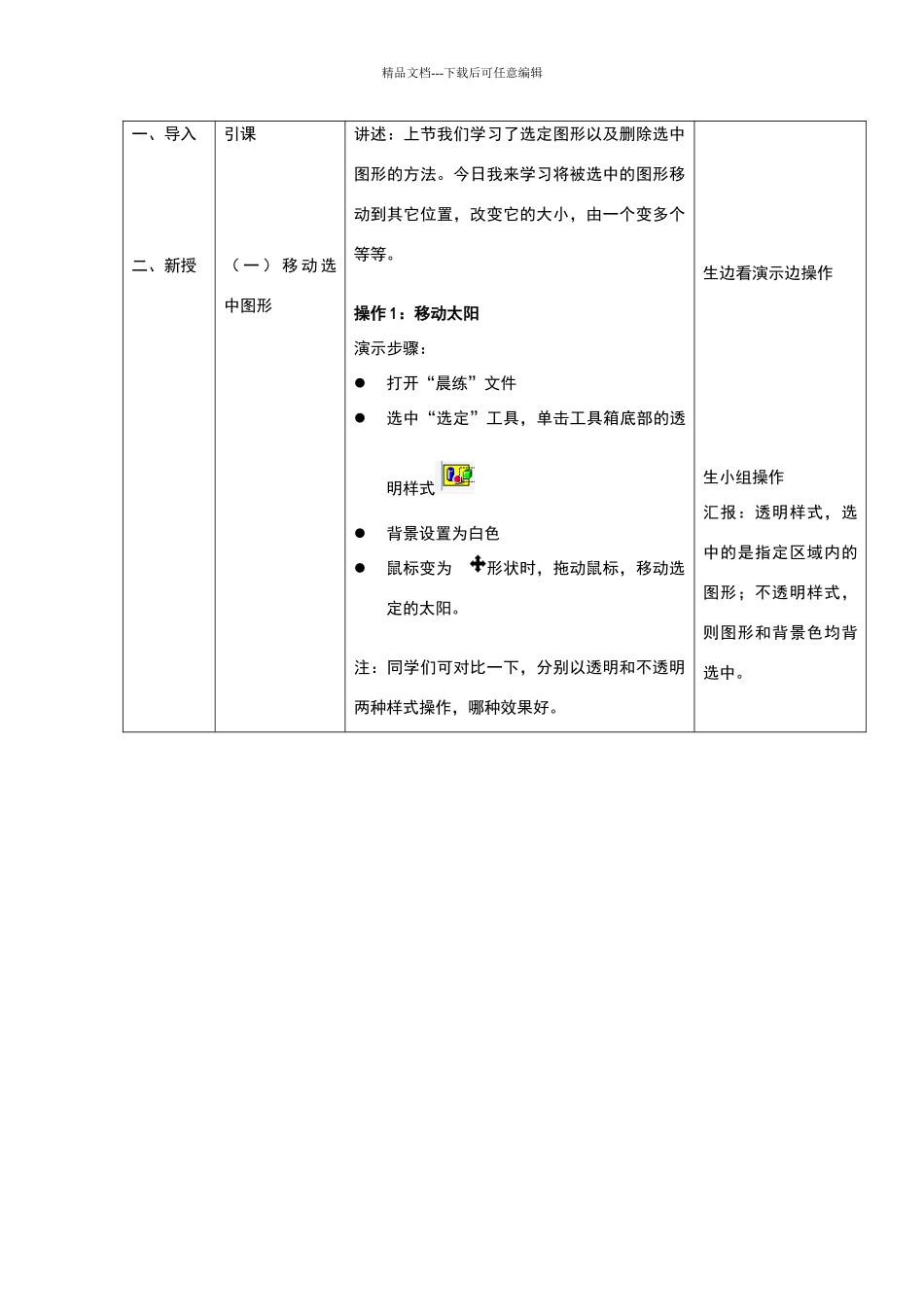精品文档---下载后可任意编辑(北京版)第一册信息技术教案 幕后英雄剪贴板 1课题18 幕后英雄剪贴板课时1课型新授教学目标:1.掌握复制、粘贴、移动选定图形的方法;2.学会缩放选定图形;3.感受用画图的乐趣。教学重点:掌握复制、粘贴、移动选定图形的方法教学难点:正确运用“透明”和“不透明”样式教材分析:本课的设计,是对上一节选定图形和删除选中图形很好的衔接。教 学 过 程教学环节教学意图老师活动 学生活动精品文档---下载后可任意编辑一、导入二、新授引课( 一 ) 移 动 选中图形讲述:上节我们学习了选定图形以及删除选中图形的方法。今日我来学习将被选中的图形移动到其它位置,改变它的大小,由一个变多个等等。操作 1:移动太阳演示步骤:打开“晨练”文件选中“选定”工具,单击工具箱底部的透明样式背景设置为白色鼠标变为 形状时,拖动鼠标,移动选定的太阳。注:同学们可对比一下,分别以透明和不透明两种样式操作,哪种效果好。生边看演示边操作生小组操作汇报:透明样式,选中的是指定区域内的图形;不透明样式,则图形和背景色均背选中。精品文档---下载后可任意编辑( 二 ) 缩 放 选中图形( 三 ) 复 制 选定图形(四)练一练( 五 ) 总 结 ,谈体会操作 2:缩放太阳演示步骤:选中太阳鼠标变成 时拖动改变选定图形大小。操作 3:复制图形演示步骤:选中“小朋友”编辑——复制编辑——粘贴将粘贴的“小朋友”移动到草地上。讲述:剪贴板是 WINDOWS 系统的一个重要工具,它是内存中的一块存储空间,用于临时存放被“复制”或“剪切”下来的信息,以便将这些信息“粘贴”到其它的地方。小窍门:按住 CTRL 键后再拖动选定的图形,也可以复制图形。1、 使用 CTRL 键在草地上复制更多的花。2、 巧借“苹果”3、 “剪切”和“复制”都能把图形放入“剪贴板”,比较两者有什么不同4、 画出书 106 页的图形,并以“飞行”为文件名保存。总结本课知识点生小组操作小组操作小组竞赛:看哪组粘贴得多试一试:比一比看谁复制得又多又快生操作汇报:“剪切”是将选中的图形移入“剪贴板”中。生操作生互相沟通收获和体会精品文档---下载后可任意编辑板书 幕后英雄剪贴板 移动——缩放——复制课后札记